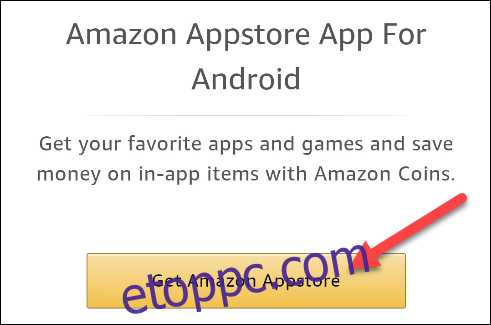Szinte minden Android-eszközhöz a Google Play Áruház tartozik. Ez a hivatalos hely, ahol alkalmazásokat és játékokat tölthet le. Az Android nyitottsága azonban azt jelenti, hogy harmadik féltől származó alkalmazásboltokat is telepíthet.
A Google Play Áruház messze a legnagyobb alkalmazásbolt, amely az Androidot használók számára elérhető. Ez a legbiztonságosabb hely alkalmazások és játékok letöltésére is. Ha azonban eszközén nem található a Play Áruház, vagy csak alternatívákra kíváncsi, az alábbiakban további lehetőségeket talál:
Amazon Appstore: Ez Kindle Fire táblagépeken működik, de telepítheti Android-eszközre is. Mivel az Amazon támogatja, meglehetősen biztonságos alkalmazásbolt.
APKPure: A Play Áruházhoz hasonlóan sok ugyanazt az alkalmazást tartalmazza, beleértve a Googleét is. Ez is egy népszerű módja a régióban zárolt alkalmazások és játékok letöltésének.
F-Droid: Egy régi Android-alkalmazásbolt, amely kifejezetten nyílt forráskódú alkalmazásokhoz készült. Nem túl nagy, de van néhány szép kínálata.
Ezen alkalmazásboltok bármelyikének telepítése az eszközre meglehetősen egyszerű. A folyamatot „oldalbetöltésnek” nevezik, és mi végigvezetjük rajta.
Először döntse el, melyik alkalmazásboltot szeretné. Ehhez az útmutatóhoz az Amazon Appstore-t fogjuk használni. Keresse meg a letöltési részt az alkalmazásbolt webhelye Android-eszközén.
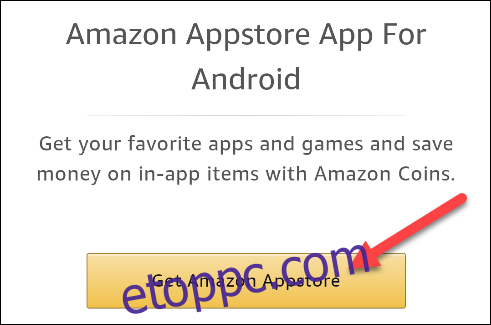
Megjelenik egy üzenet, amely arra kéri, hogy erősítse meg az APK fájl letöltését; érintse meg az „OK” gombot.
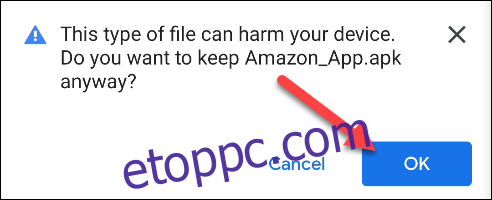
A fájl letöltése után érintse meg a „Megnyitás” gombot a telepítéshez.

Engedélyeznie kell az „ismeretlen forrásból” származó alkalmazások telepítésének lehetőségét, azaz bármit, ami nem a Google Play Áruházból származik. Ha még nem tette meg, megjelenik egy üzenet, amely arra utasítja, hogy érintse meg a „Beállítások” elemet.
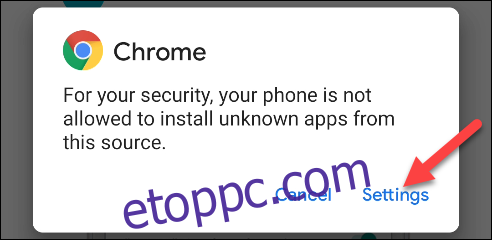
Kapcsolja be az „Engedélyezés ebből a forrásból” opciót.
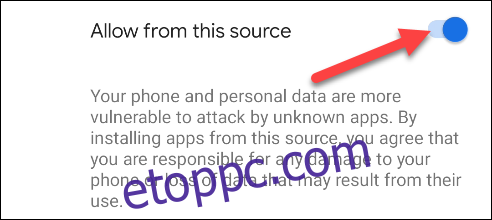
Most menjen vissza, és érintse meg a „Telepítés” elemet az alkalmazásbolt tényleges telepítéséhez.
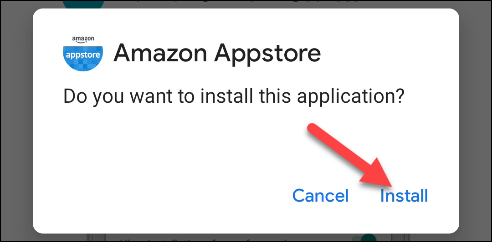
Amikor a telepítés befejeződött, érintse meg a „Megnyitás” gombot.
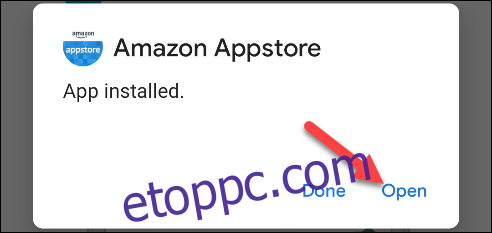
Amikor az alkalmazásbolt nyitva van, egyszerűen kövesse a beállítási folyamatot a kezdéshez.
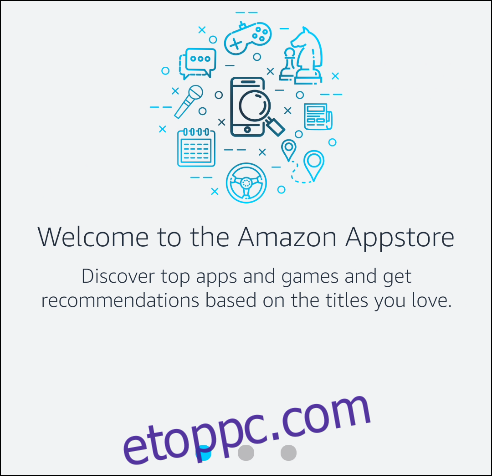
Amikor először próbál meg telepíteni egy alkalmazást vagy játékot az új alkalmazásboltból, engedélyeznie kell számára ismeretlen alkalmazások telepítését, ahogyan azt fent tettük. Ugyanez az üzenet jelenik meg, és a beállítások oldalra irányítja.
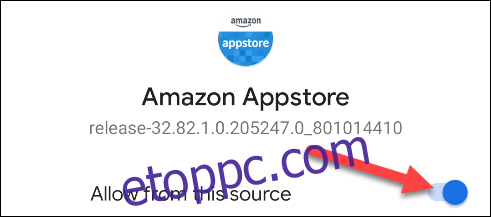
Belépett az alternatív alkalmazásboltok szélesebb világába. Menj és töltsd le!